Hướng Dẫn Sử Dụng Google Drive Để Tăng Cường Quản Lý Tài Liệu
Google Drive là một trong những công cụ quản lý tài liệu trực tuyến phổ biến nhất hiện nay, được sử dụng rộng rãi bởi cá nhân và doanh nghiệp. Với khả năng lưu trữ, chia sẻ, và truy cập tài liệu từ bất kỳ đâu, Google Drive giúp tối ưu hóa quy trình làm việc và nâng cao hiệu quả quản lý tài liệu.
1. Lợi Ích Của Việc Sử Dụng Google Drive
Google Drive không chỉ đơn thuần là một dịch vụ lưu trữ đám mây, mà còn mang đến nhiều lợi ích quan trọng trong việc quản lý tài liệu:
- Lưu trữ đám mây an toàn: Tài liệu của bạn được lưu trữ trên đám mây, giảm thiểu rủi ro mất dữ liệu do hỏng hóc thiết bị.
- Truy cập mọi lúc, mọi nơi: Bạn có thể truy cập tài liệu từ bất kỳ thiết bị nào có kết nối internet.
- Chia sẻ dễ dàng: Chia sẻ tài liệu với đồng nghiệp, đối tác, hoặc bạn bè một cách nhanh chóng và an toàn.
- Hợp tác thời gian thực: Cho phép nhiều người cùng chỉnh sửa và bình luận trên tài liệu cùng lúc, giúp tăng cường sự hợp tác.
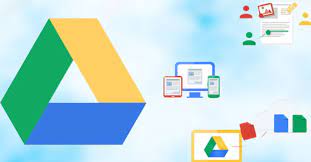
2. Cách Sử Dụng Google Drive Hiệu Quả
Để tận dụng tối đa Google Drive trong việc quản lý tài liệu, bạn cần nắm rõ các bước cơ bản sau:
2.1. Tạo Thư Mục Và Tổ Chức Tài Liệu
Việc tổ chức tài liệu một cách khoa học là điều cần thiết. Bạn nên:
- Tạo các thư mục con dựa trên các dự án, nhóm làm việc hoặc loại tài liệu.
- Sử dụng tên thư mục và tài liệu rõ ràng, dễ hiểu.
- Sắp xếp tài liệu theo thứ tự ưu tiên hoặc thời gian để dễ dàng tìm kiếm.
2.2. Chia Sẻ Và Phân Quyền Truy Cập
Google Drive cho phép bạn chia sẻ tài liệu với nhiều mức độ quyền truy cập khác nhau, từ chỉ xem đến chỉnh sửa toàn bộ. Để chia sẻ hiệu quả:
- Chọn tài liệu hoặc thư mục muốn chia sẻ.
- Nhấp vào nút “Chia sẻ” và nhập email của người nhận.
- Điều chỉnh quyền truy cập (xem, bình luận, chỉnh sửa) theo nhu cầu.
2.3. Sử Dụng Tính Năng Tìm Kiếm Nâng Cao
Google Drive tích hợp tính năng tìm kiếm mạnh mẽ, giúp bạn nhanh chóng tìm ra tài liệu cần thiết. Một số mẹo tìm kiếm bao gồm:
- Sử dụng từ khóa liên quan đến nội dung tài liệu.
- Lọc kết quả tìm kiếm theo loại tài liệu (PDF, tài liệu Word, bảng tính, v.v.).
- Tìm kiếm theo người đã chia sẻ hoặc ngày tạo.
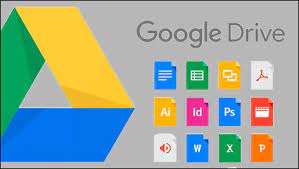
3. Những Mẹo Nâng Cao Khi Sử Dụng Google Drive
Ngoài các tính năng cơ bản, Google Drive còn có nhiều mẹo và thủ thuật giúp bạn quản lý tài liệu hiệu quả hơn:
- Đồng bộ hóa với máy tính: Cài đặt ứng dụng Google Drive trên máy tính để tự động đồng bộ hóa tài liệu giữa máy tính và đám mây.
- Sử dụng các phím tắt: Google Drive hỗ trợ nhiều phím tắt giúp bạn thao tác nhanh hơn, ví dụ như phím tắt để tạo tài liệu mới, mở thư mục, hoặc tìm kiếm.
- Sao lưu dữ liệu tự động: Thiết lập sao lưu tự động từ các thiết bị di động để đảm bảo tài liệu quan trọng luôn được bảo vệ.
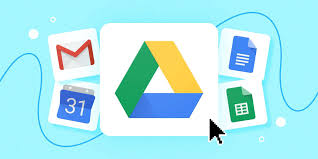
4. Tối Ưu Bảo Mật Khi Sử Dụng Google Drive
Bảo mật luôn là yếu tố quan trọng khi lưu trữ tài liệu trực tuyến. Để bảo mật tài liệu trên Google Drive, bạn nên:
- Kích hoạt xác thực hai yếu tố: Điều này giúp tăng cường an ninh cho tài khoản Google của bạn.
- Sử dụng mật khẩu mạnh: Đảm bảo mật khẩu tài khoản Google của bạn khó đoán và không sử dụng chung với các tài khoản khác.
- Xem lại hoạt động chia sẻ: Thường xuyên kiểm tra danh sách người đã chia sẻ tài liệu để ngăn ngừa rủi ro rò rỉ thông tin.
Kết Luận
Google Drive là một công cụ mạnh mẽ hỗ trợ bạn trong việc quản lý tài liệu một cách hiệu quả. Từ việc lưu trữ, chia sẻ đến bảo mật, việc sử dụng Google Drive đúng cách sẽ giúp bạn tối ưu hóa quy trình làm việc và bảo vệ thông tin quan trọng. Hãy áp dụng những hướng dẫn trên để khai thác tối đa tiềm năng của Google Drive.
Nếu bạn gặp bất kỳ vấn đề nào hoặc cần thêm sự trợ giúp, đừng ngần ngại liên hệ với đội ngũ hỗ trợ của Công ty TNHH Phạm Hoàng Gia theo Hotline: 0931.444.003. Chúng tôi luôn sẵn sàng giúp đỡ bạn!



